Los alle iOS-problemen op, zoals een gebroken scherm, een vastlopend probleem, enz. zonder gegevens te verliezen.
8 oplossingen voor een grijs weergegeven iPhone-zaklamp die u kunt proberen [en waarom]
Is de zaklamp van je iPhone plotseling grijs en schakelt hij niet in wanneer je hem het meest nodig hebt? In deze situatie ben je niet de enige. Veel gebruikers krijgen zonder waarschuwing te maken met dit frustrerende probleem, en het betekent meestal dat er iets is waardoor de functie niet goed werkt. Het goede nieuws? Dit artikel gaat dieper in op acht effectieve oplossingen voor het probleem met de grijze zaklamp op je iPhone, samen met mogelijke oorzaken waardoor de zaklamp uitschakelt. Je hoeft nog niet meteen naar een Apple Store te rennen!
Gidslijst
De mogelijke reden waarom de zaklamp van de iPhone grijs is Herstel uw iPhone-systeem om het probleem met de grijze iPhone-zaklamp op te lossenDe mogelijke reden waarom de zaklamp van de iPhone grijs is
Voordat we ingaan op de oplossingen voor een grijs weergegeven iPhone-zaklamp, is het cruciaal om te begrijpen waarom je iPhone-zaklamp grijs is. Wanneer het zaklamppictogram is uitgeschakeld, duidt dit meestal op een probleem waardoor de zaklamp niet goed werkt. Zodra je de oorzaak van het grijze probleem met je iPhone-zaklamp hebt gevonden, kun je de juiste oplossing efficiënter toepassen en voorkomen dat hetzelfde probleem zich in de toekomst voordoet.
Dit zijn de meest voorkomende redenen waarom de zaklamp op de iPhone grijs is:
• Camera-app is in gebruik. De zaklamp deelt hardware met de flitser van de camera. Als deze app geopend is, kan de zaklamp daarom worden uitgeschakeld.
• Laag vermogen. Wanneer de batterij van uw iPhone bijna leeg is of te heet is, kunnen bepaalde functies, zoals de zaklamp, beperkt werken.
• Problemen met iOS-updates. Onvolledige systeemupdates kunnen een conflict veroorzaken waardoor de toegang tot de zaklamp wordt uitgeschakeld of beperkt.
• Systeemstoringen. Tijdelijke storingen of bugs in de update kunnen ervoor zorgen dat functies zoals de zaklamp niet meer reageren of niet goed functioneren.
• Conflicten met apps van derden. Sommige apps die de camera gebruiken, kunnen ook de ingebouwde functie verstoren, waardoor het probleem kan ontstaan dat de zaklamp van de iPhone grijs wordt.
• Schermtijdinstellingen. Beperkingen zoals Schermtijd kunnen de toegang tot specifieke functies, zoals de zaklamp, blokkeren.
• Hardwareproblemen. Als u uw iPhone heeft laten vallen, kan de zaklamp grijs worden weergegeven vanwege hardwareschade.
• Multitasking of app-overbelasting. Als er te veel apps op de achtergrond draaien, kan het systeem overbelast raken.
Herstel uw iPhone-systeem om het probleem met de grijze iPhone-zaklamp op te lossen
Nadat we deze mogelijke oorzaken hebben bekeken, is het tijd voor praktische oplossingen om het probleem met de grijze zaklamp van de iPhone op te lossen. Of u nu een iPhone 17/16 of een ouder model gebruikt, de volgende acht methoden kunnen u helpen uw zaklamp te herstellen. Bekijk ze nu!
Oplossing 1. Gebruik iOS-systeemherstel om te repareren
Een van de beste manieren om een grijze zaklamp op te lossen is met 4Easysoft iOS-systeemherstelDeze professionele reparatiesoftware is gemaakt om verschillende soorten iOS-problemen op te lossen, waaronder foutmeldingen met een grijze iPhone-zaklamp, zonder gegevensverlies. De software detecteert en lost het probleem automatisch op en werkt met alle modellen en versies, inclusief iPhone 17/16 en oudere versies zoals 14, 13, SE en lager. Wat uw iOS-probleem ook is, of het nu gaat om fouten met de zaklamp, een vastgelopen scherm, een vastgelopen Apple-logo en meer, deze tool is ideaal om altijd bij de hand te hebben.

Kan meer dan 50 iOS-systeemproblemen oplossen, waaronder de grijze zaklamp.
Twee reparatiemodi om uw iPhone-problemen volledig op te lossen.
Alle iOS-apparaten en -versies worden ondersteund, inclusief iPhone 17, 16, 15 en lager.
Met één klik kunt u het iOS-systeem eenvoudig repareren zonder gegevensverlies.
100% Veilig
100% Veilig
Stap 1Start 4Easysoft iOS Systeemherstel en sluit je iOS-apparaat met een USB-kabel aan op je computer. Klik op de knop "Start" om verder te gaan en je iPhone te detecteren.

Stap 2De details van je iPhone verschijnen dan op het scherm. Voor eenvoudige problemen, zoals vastlopende apps, klik je op de knop 'Gratis snelle oplossing'; voor verdere oplossingen klik je op de knop 'Oplossen'.

Selecteer vervolgens hieronder het gewenste reparatietype: Standaardmodus (problemen oplossen met behoud van uw gegevens) en Geavanceerde modus (problemen oplossen, maar alle gegevens worden verwijderd). Klik na uw keuze op de knop 'Bevestigen'.

Stap 3Kies nu de juiste categorie, het juiste type en het juiste model voor je apparaat. Selecteer vervolgens de gewenste firmware met verschillende iOS-versies en klik op de knop 'Downloaden'. Klik ten slotte op de knop 'Volgende' om de grijze iPhone-zaklamp te verwijderen en meer. zaklamp werkt niet probleem.

Oplossing 2. Sluit de camera-app
Omdat de zaklampfunctie hardware deelt met de camera, kan het zijn dat de functie niet goed reageert of niet werkt wanneer de Camera-app geopend is.
1. Je opent de App Switcher door vanaf de onderkant omhoog te vegen (druk bij oudere apps tweemaal op de knop 'Home').
2. Zoek de Camera-app in het scherm en veeg omhoog om hem volledig te sluiten. Controleer nu of de zaklamp goed werkt.
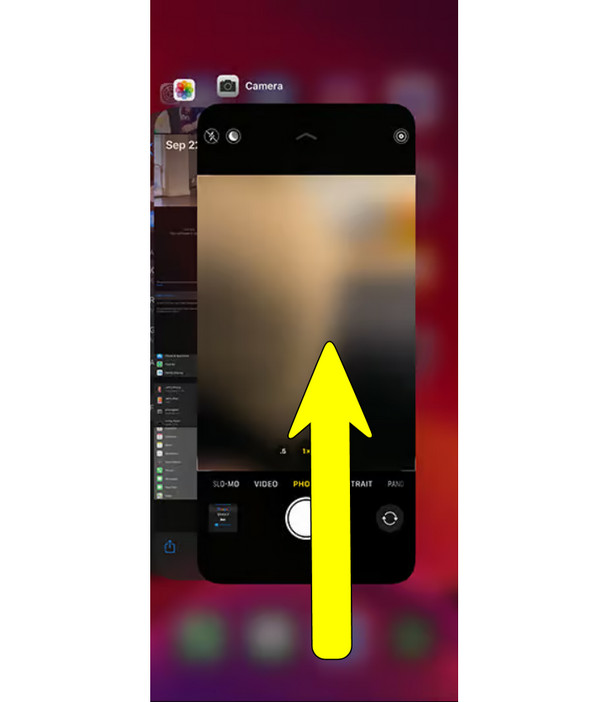
Oplossing 3. Sluit elke app die de camera gebruikt
Andere apps, zoals Instagram, Snapchat of apps van derden die de camera gebruiken, kunnen het gebruik van de zaklamp blokkeren als deze op de achtergrond worden uitgevoerd.
1. Om de App Switcher te openen, veegt u vanaf de onderkant omhoog voor Face ID-modellen of drukt u tweemaal op de "Home"-knop voor Touch ID-modellen.
2. Zoek vervolgens alle apps die de camera gebruiken en veeg ze omhoog om af te sluiten. Test vervolgens je zaklamp opnieuw.
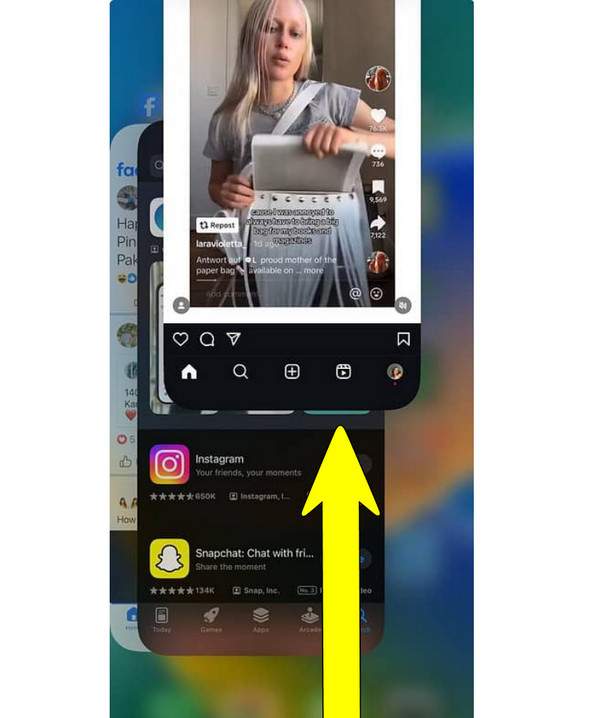
Oplossing 4. Start uw iPhone opnieuw op
Door het iOS-systeem eenvoudig opnieuw op te starten, worden kleine problemen die ervoor zorgen dat de zaklamp van de iPhone grijs is, meestal opgelost.
1. Houd de aan/uit-knop en de volumeknop tegelijk ingedrukt totdat de schuifregelaar verschijnt (aan/uit-knop alleen bij oudere modellen).
2. Versleep de schuifknop om je iPhone uit te schakelen. Houd na een tijdje de aan/uit-knop opnieuw ingedrukt om hem weer in te schakelen.
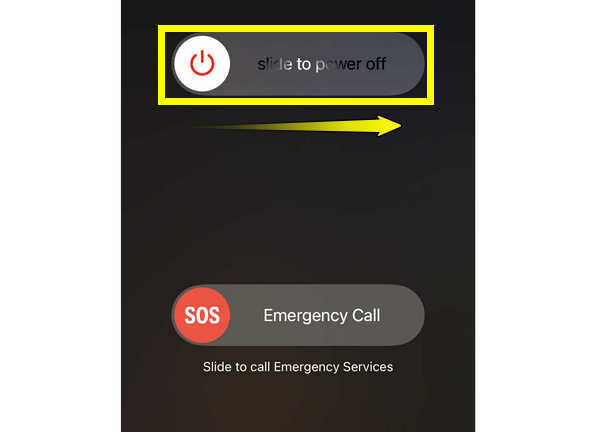
Oplossing 5. Zorg ervoor dat de iPhone voldoende batterij heeft
Als de batterij bijna leeg is, kan dit er ook voor zorgen dat de zaklampfunctie of de energiebesparende modus wordt uitgeschakeld als deze is ingeschakeld in de instellingen.
1. Zorg ervoor dat je iPhone minimaal een 20%-batterij heeft. Je kunt eerst de batterijpercentage op iPhone.
2. Ga naar "Instellingen" en vervolgens naar "Batterij" en controleer of de energiebesparende modus is ingeschakeld. Zo ja, schakel deze dan uit en test de zaklamp opnieuw.
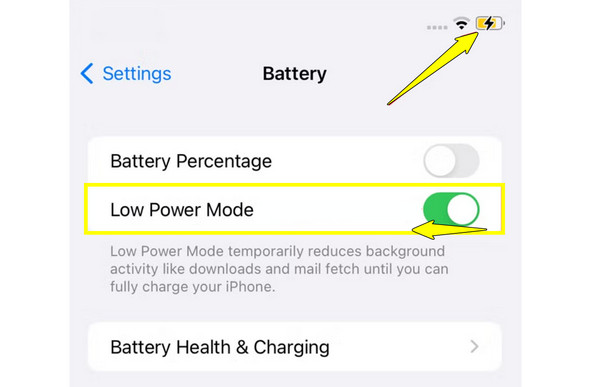
Oplossing 6. Werk uw iOS bij
Een buggy versie van iOS kan ervoor zorgen dat de zaklamp niet meer reageert of niet goed werkt. Houd je iPhone up-to-date wanneer je deze kunt gebruiken om bekende problemen op te lossen.
1. Open "Instellingen", tik vervolgens op "Algemeen" en vervolgens op "Software-update".
2. Zodra er een update beschikbaar is, tik je op de knop 'Nu updaten'. Wacht tot de update voltooid is en test vervolgens de zaklamp.
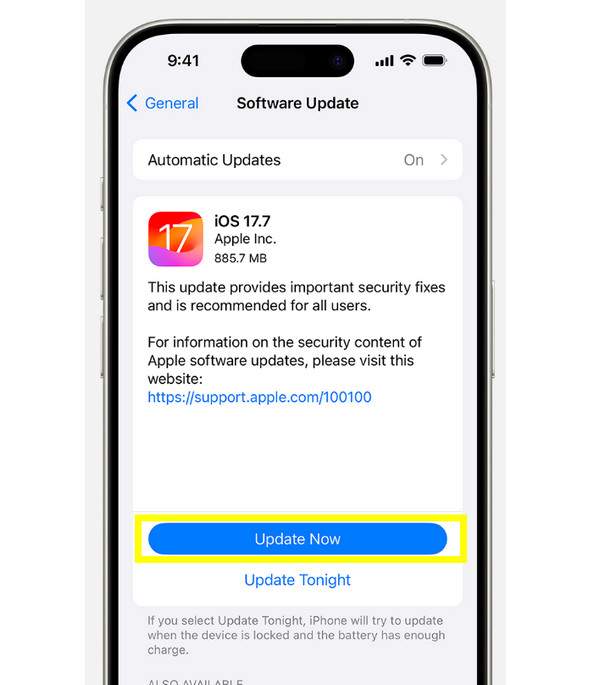
Oplossing 7. Alle instellingen resetten
Als geen van de bovenstaande oplossingen de grijze iPhone-zaklamp verhelpt, probeer dan het netwerk te resetten. Hierdoor worden je gegevens niet verwijderd, maar worden de systeeminstellingen teruggezet naar de standaardinstellingen. Dit lost dieperliggende conflicten op die het probleem kunnen veroorzaken.
1. Ga naar 'Instellingen', selecteer 'Algemeen', scrol omlaag en tik op 'iPhone overzetten of resetten'.
2. Tik daar op 'Reset' en kies vervolgens 'Reset alle instellingen'. Voer de toegangscode van uw apparaat in en bevestig de actie.
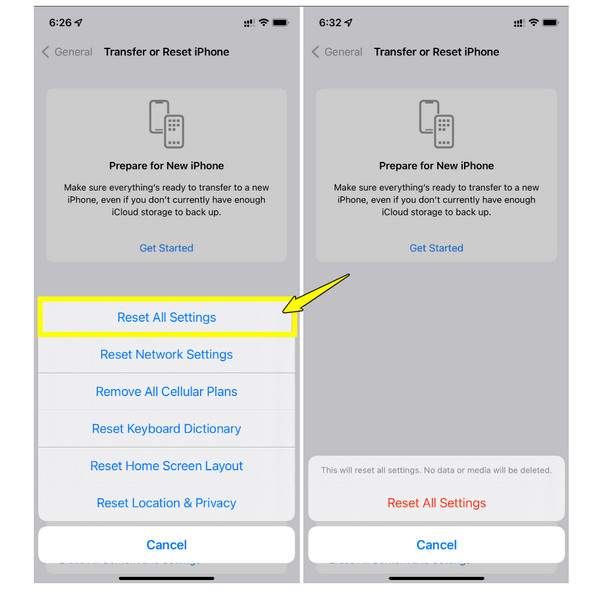
Fix 8. Controleer op fysieke schade
Als je iPhone valt of wordt blootgesteld aan water, kan de hardware van de zaklamp beschadigd zijn. Daarom krijg je het grijze probleem met de iPhone-zaklamp. Wat je moet doen:
1. Controleer eerst de achterkant van je iPhone, rond het flitsergebied. Als je scheuren of verkleuringen ziet, kan het een hardwareprobleem zijn.
2. Ga hiervoor naar een Apple Store of een gecertificeerd reparatiecentrum voor een professionelere diagnose en reparatie.
Conclusie
Een grijze iPhone-zaklamp kan frustrerend zijn. Gelukkig kunnen de acht hierboven beschreven methoden, van het afsluiten van de Camera-app tot het updaten van je iOS, de functionaliteit van je zaklamp herstellen. Als het probleem echter aanhoudt na het toepassen van de basisoplossingen, is de kans groot dat het te wijten is aan een dieperliggend systeemprobleem. In deze gevallen wordt 4Easysoft iOS System Recovery gebruikt. Dit biedt een veilige en effectieve manier om het systeem van een iPhone te herstellen, ongeacht de versie en het model, zonder gegevensverlies. Het is de beste oplossing voor het oplossen van een grijze zaklamp en andere hardnekkige iOS-problemen, allemaal met slechts een paar klikken.
100% Veilig
100% Veilig



